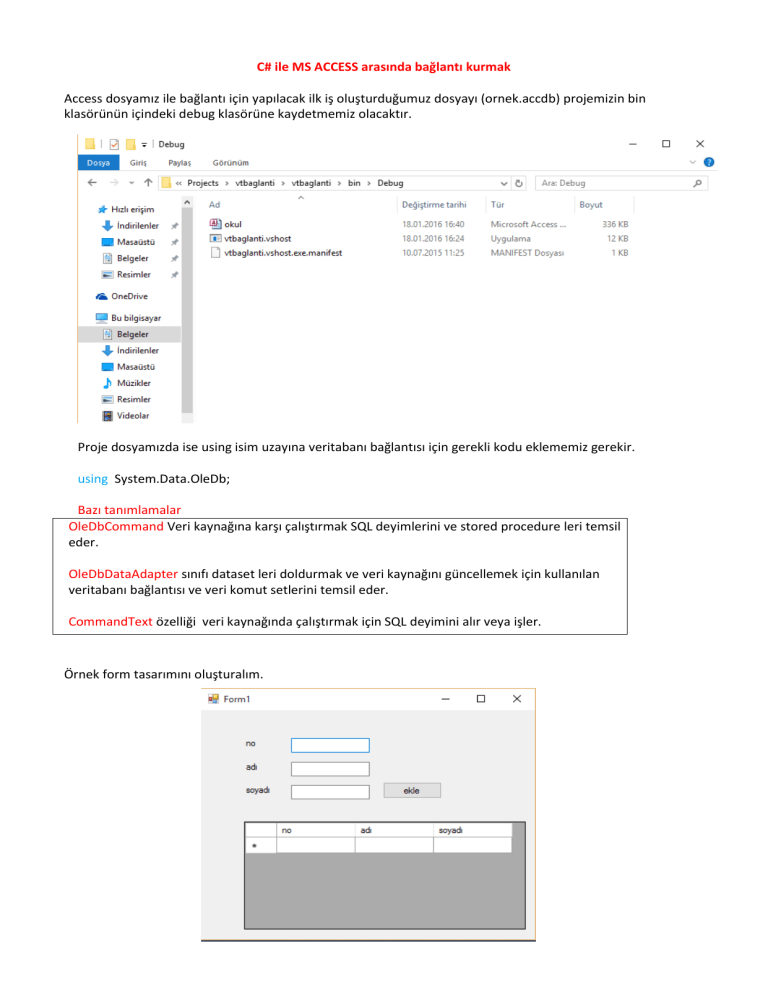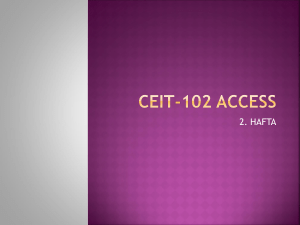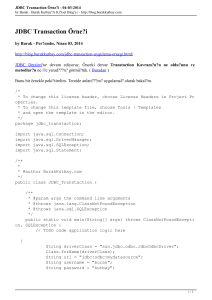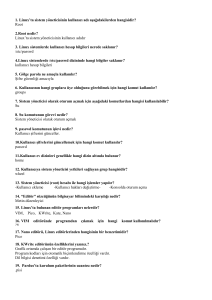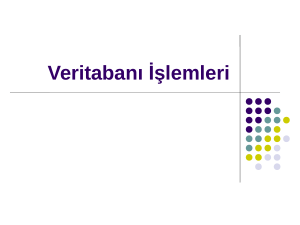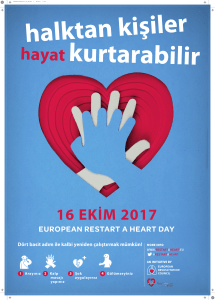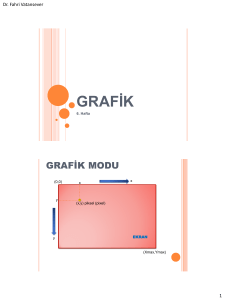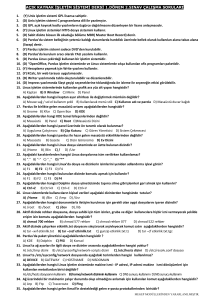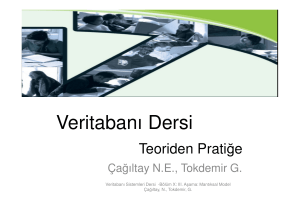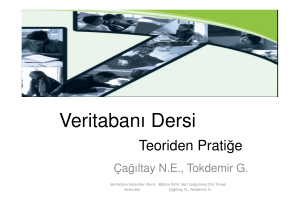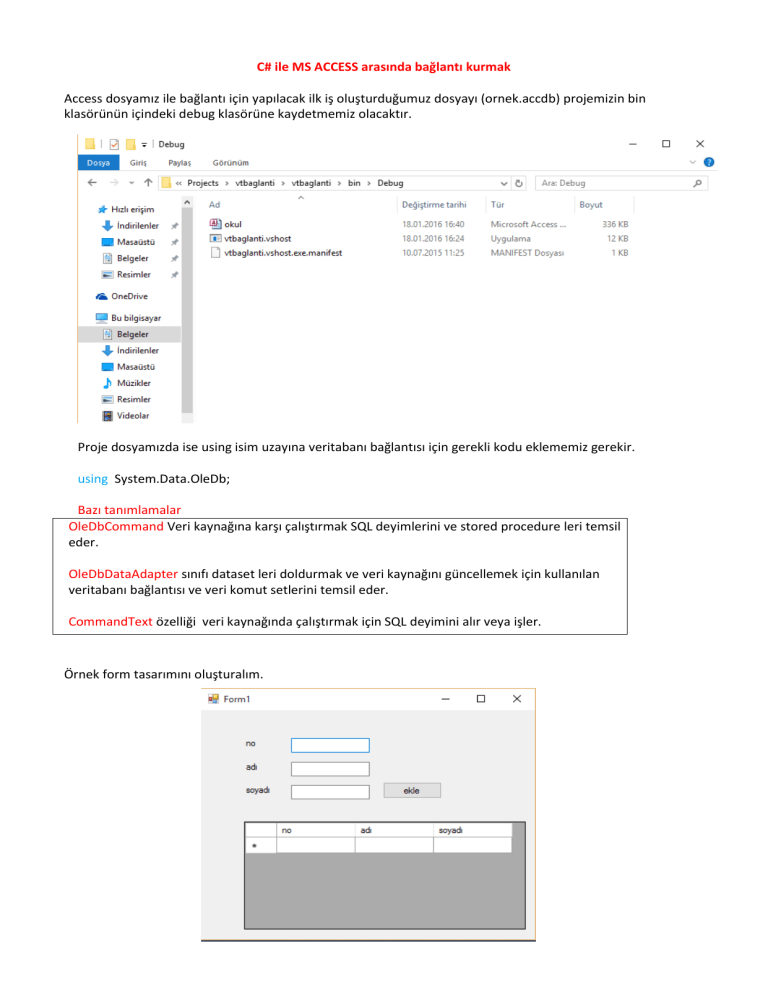
C# ile MS ACCESS arasında bağlantı kurmak
Access dosyamız ile bağlantı için yapılacak ilk iş oluşturduğumuz dosyayı (ornek.accdb) projemizin bin
klasörünün içindeki debug klasörüne kaydetmemiz olacaktır.
Proje dosyamızda ise using isim uzayına veritabanı bağlantısı için gerekli kodu eklememiz gerekir.
using System.Data.OleDb;
Bazı tanımlamalar
OleDbCommand Veri kaynağına karşı çalıştırmak SQL deyimlerini ve stored procedure leri temsil
eder.
OleDbDataAdapter sınıfı dataset leri doldurmak ve veri kaynağını güncellemek için kullanılan
veritabanı bağlantısı ve veri komut setlerini temsil eder.
CommandText özelliği veri kaynağında çalıştırmak için SQL deyimini alır veya işler.
Örnek form tasarımını oluşturalım.
Bir sonraki adım aşağıdaki kodları formumuzun içinde boş bir yere yazmaktır.
OleDbConnection baglanti = new OleDbConnection("Provider=Microsoft.ACE.OLEDB.12.0;Data
Source=vt1.accdb");
OleDbCommand komut = new OleDbCommand();
OleDbDataAdapter adtr = new OleDbDataAdapter();
DataSet ds = new DataSet();
Kodlardaki değişkenleri kendinize göre özelleştirebilirsiniz. "Provider=Microsoft.ACE.OLEDB.12.0;Data
Source=okul.accdb" cümlesini ezberlemek gerekmez. Data/Add New Data Source yoluyla açılan pencereden
Database i seçip next butonuna bastığımızda gelen aşamadaki Connection String i kopyalayıp ilgili yere
yapıştırarak aynı işlemi yapabiliriz. Örnekteki veritabanı dosyamın isminin okul.accdb olduğunu varsaydık.
KAYIT EKLEMEK
Daha sonra oluşturduğumuz buton ile bir kayıt eklemek istediğimizde ise
komut.Connection = baglanti ;
komut.CommandText = “Insert Into öğrenci(No, Adı, Soyadı) Values (‘”+ textBox1.Text +”’ ,
’”+ textBox2.Text +’” , ’” + textBox3.Text +”’)”;
baglanti.Open();
komut.ExecuteNonQuery();
komut.Dispose();
baglanti.Close();
ds.Clear();
kodlarını ilgili yere yazmak yeterli olacaktır. öğrenci adlı tablonun içindeki alanları hangi textBox a yazdığınızı
karıştırmayın!